
Cloudové služby jsou v zásadě stejné, nahrajte své soubory a synchronizují se s ostatními klienty k němu připojenými. Někdy se stále stávají nehody a nesprávné soubory jsou smazány. Naštěstí smazané soubory nemusí vždy zmizet navždy.
S cloudovým úložištěm můžete dělat spoustu věcí, které byste nedokázali ani před několika lety. Pokud například potřebujete uvolnit místo v místním úložišti, můžete vyložit věci do cloudových složek. Můžete také přesunout speciální složky do cloudu , takže je lze snadno synchronizovat mezi různými zařízeními. Dnes však chceme hovořit o tom, jak obnovit nebo trvale odstranit soubory z cloudu.
V dnešní době existuje spousta služeb cloudového úložiště, ale třemi nejvýznamnějšími jmény pro koncové uživatele jsou nabídky od Dropboxu, Google Drive a Microsoft OneDrive. To jsou tedy ty, které máme tendenci pokrýt a budeme jimi dnes.
Dropbox
Dropbox udržuje smazané soubory jinak než Google nebo Microsoft. S Dropboxem není žádný koš ani koš, místo toho jsou soubory odstraněny, ale nejsou přesunuty z jejich umístění. Přesněji řečeno, soubory jsou jednoduše skryty. Pokud tedy chcete soubor trvale obnovit nebo odstranit, musíte přejít do složky, ze které jste je odstranili, a odkrýt je.
Chcete-li to provést, klikněte na ikonu malého koše v pravém horním rohu. Toto je tlačítko „zobrazit smazané soubory“.
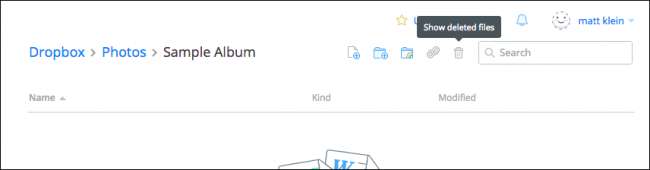
Případně můžete kliknout pravým tlačítkem myši a ve výsledné nabídce zvolit možnost „zobrazit smazané soubory“.
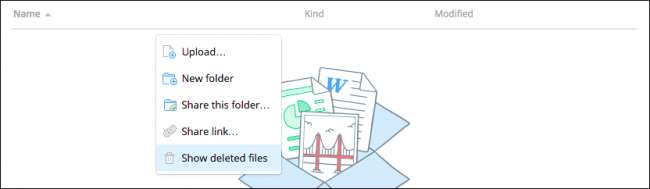
V obou případech se vaše smazané soubory zobrazí šedě a když vyberete jeden nebo několik z nich, můžete znovu kliknout pravým tlačítkem a zobrazit další možnosti.
Chcete-li soubor nebo soubory obnovit, klikněte na „Obnovit…“ Je tedy zřejmé, že pokud je chcete trvale odstranit, můžete zvolit „Trvale odstranit…“ nebo zobrazit a obnovit „Předchozí verze“ daného souboru (pokud existují).
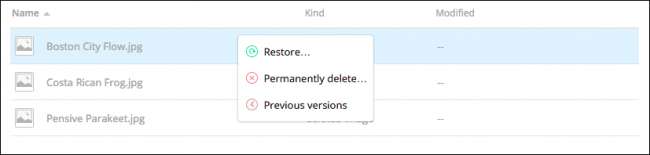
Když jste připraveni obnovit soubor, Dropbox vás vyzve k dialogu. Pokud existují další verze, které můžete zobrazit, můžete to udělat před potvrzením.
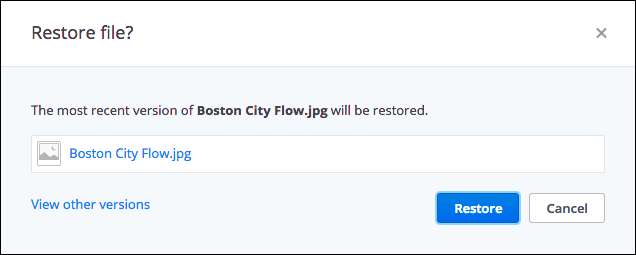
Dropbox uchová neomezené verze vašich souborů po dobu až 30 dnů, nebo s rozšířenou historií verzí až na jeden rok.
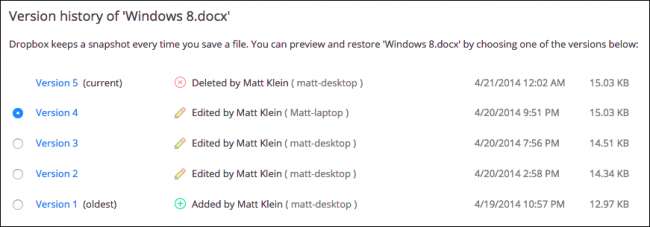
I když možná nikdy nebudete muset využít výhod verzovacích schopností Dropboxu, budou se hodit pro ty vzácné časy, kdy přepíšete soubor a chcete se vrátit ke starší verzi.
Disk Google
Disk Google sport mnohem konvenčnější způsob mazání souborů: Koš. Soubor můžete odstranit z libovolného místa na Disku, i když bude technicky přesunut do koše.
Chcete-li tento soubor obnovit, musíte nejprve kliknout na ikonu Koš na postranním panelu umístění. Možná vás překvapí, že uvidíte všechny soubory, o kterých jste si kdysi mysleli, že jsou pryč, a stále tam sedí.

Můžete vybrat jeden nebo několik nebo dokonce všechny tyto soubory a kliknutím pravým tlačítkem zobrazit nabídku se dvěma možnostmi „Obnovit“ nebo „Smazat navždy“. Všimněte si také, že stejné dvě možnosti jsou k dispozici také v pravém horním rohu.
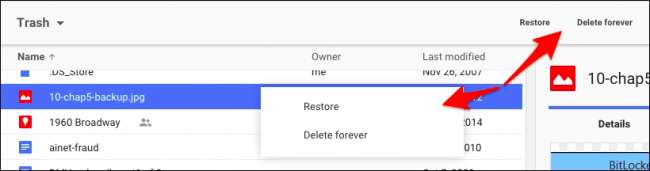
Nejrychlejším způsobem, jak trvale smazat všechny soubory v koši, je kliknout na šipku vedle „Koše“ nad vašimi soubory. V rozbalovací nabídce vyberte možnost „Vyprázdnit koš“.
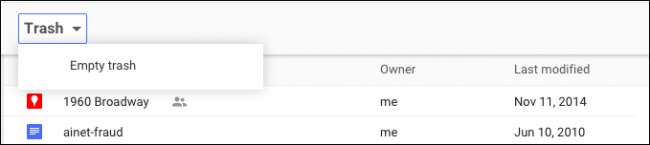
Takto obnovujete a trvale mazáte soubory na Disku Google. Podívejme se nyní na Microsoft OneDrive, který je podobný jeho protějšku Google.
Microsoft OneDrive
Microsoft OneDrive také přesune odstraněné soubory, místo aby je skutečně odstranil. V souladu s tématem systému Windows lze smazané soubory najít v „Koši“.
Koš se nachází v levém dolním rohu navigačního podokna.
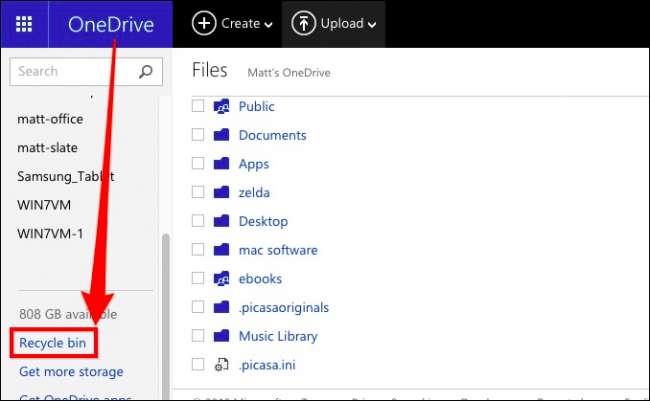
Jakmile otevřete koš, můžete být opět trochu překvapeni, kolik souborů, o kterých jste si mysleli, že jsou pryč, stále visí.
Pokud jste v tuto chvíli chtěli obnovit všechny, můžete kliknout na „Obnovit všechny položky“ a pokud je chcete všechny trvale odstranit, klikněte na „Vyprázdnit koš“.
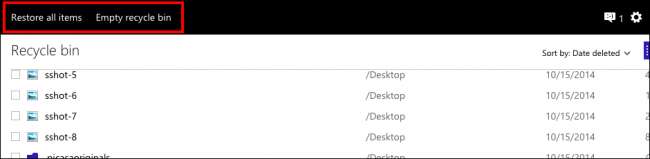
Na druhou stranu, pokud chcete obnovit nebo odstranit určité soubory, zkontrolujete ty, které chcete, a poté se vaše možnosti akce změní. Tyto soubory můžete „obnovit“, „smazat“, zobrazit jejich „vlastnosti“ a nakonec můžete výběr zrušit a začít znovu.
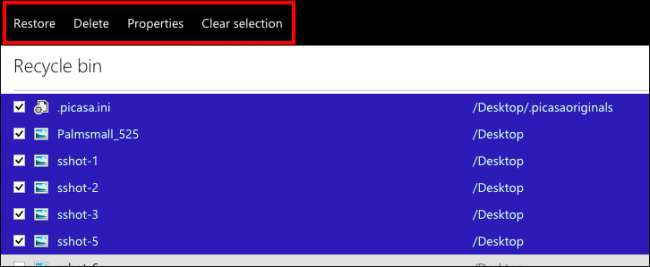
Je snadné někdy ztratit data, i když se budete snažit ne. Pokud uděláte chybu, když odeberete data z místní cloudové složky, aniž byste je nejprve odpojili, budou odebrána ze cloudového serveru a všech připojených klientů. Nehody se stávají, takže je dobré vědět, že je lze v případě potřeby napravit.
Samozřejmě si uvědomujeme, že existuje spousta dalších služeb cloudového úložiště, ale to by vám mělo poskytnout lepší představu o tom, jak vám mohou umožnit obnovení nebo trvalé odstranění souborů. Když vše ostatní selže, měla by vaše cloudová služba vypsat řešení v jejich sekci podpory. Buď to, nebo můžete hledat odpověď.
Rádi bychom od vás nyní slyšeli. Pokud máte něco, co byste chtěli přidat, například komentář nebo dotaz, sdělte nám svůj názor v našem diskusním fóru.







